设置样式后的效果如下图

4、使用套索工具绘制出大小不一,位置各异的选区。


5、新建图层,将选区填充黑色。

6、回到文字图层面板,按CTRL+鼠标单击文字图层,调出文字选区,再回到黑点填充图层,按CTRL+SHIFT+I反选,再按delete键删除。
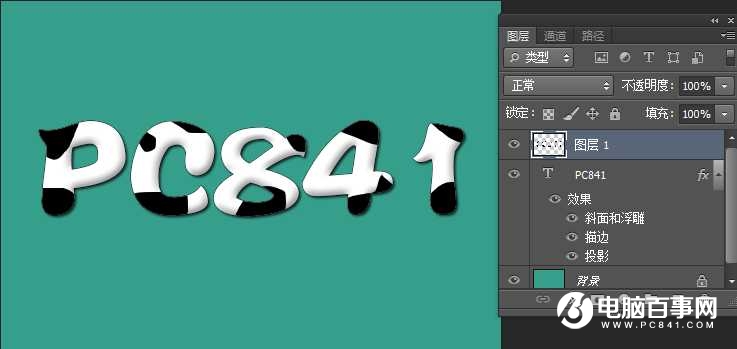
7、加入奶牛素材,这些素材可自己到网上去搜。把奶牛抠出来粘贴到黑点图层的上方,调整好位置。


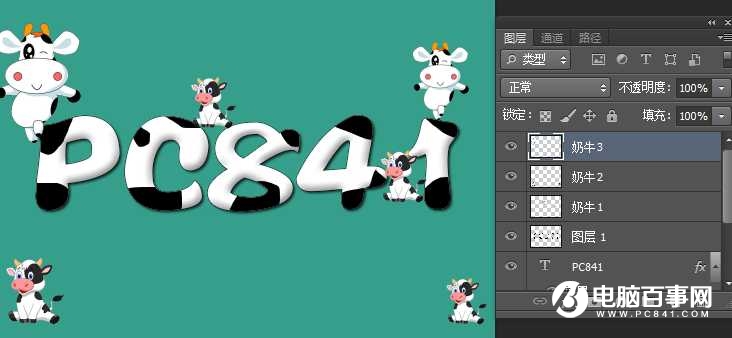
最终效果

设置样式后的效果如下图

4、使用套索工具绘制出大小不一,位置各异的选区。


5、新建图层,将选区填充黑色。

6、回到文字图层面板,按CTRL+鼠标单击文字图层,调出文字选区,再回到黑点填充图层,按CTRL+SHIFT+I反选,再按delete键删除。
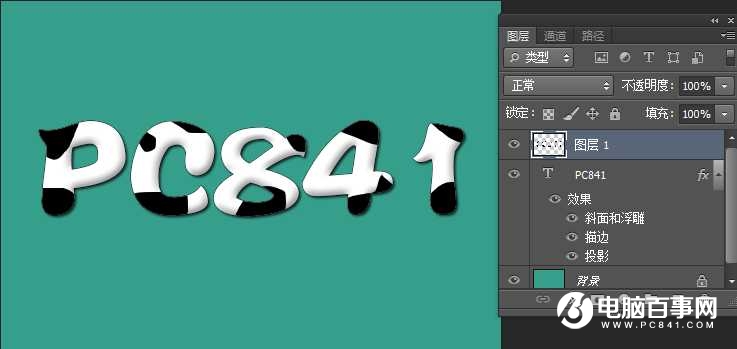
7、加入奶牛素材,这些素材可自己到网上去搜。把奶牛抠出来粘贴到黑点图层的上方,调整好位置。


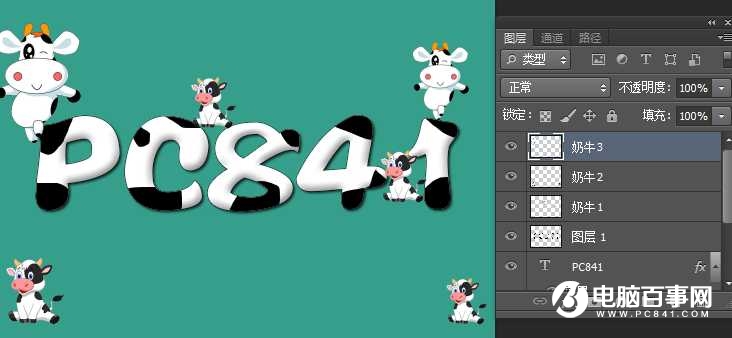
最终效果


2019-03-27 09:51

2019-03-15 17:06

2019-02-27 11:56

2019-02-14 17:10

2019-01-26 16:48